Word permet d’effectuer des recherches dans Bing sans ouvrir votre navigateur Web. Supposons par exemple que vous vouliez obtenir des informations sur le palais de l’Elysée. Cliquez sur Dites-nous ce que vous voulez faire, dans la partie droite du ruban, tapez palais de l’Elysée et cliquez sur Recherche intelligente sur « palais de l’Elysée ». Un panneau intitulé Recherche intelligente apparaît sur le côté droit de la fenêtre de Word. La première fois que vous lancez la commande Recherche intelligente, Word vous demande d’activer les services intelligents :

Cliquez sur Activer. Quelques instants plus tard, les résultats de recherche retournés par Bing s’affichent dans le volet Recherche intelligente :
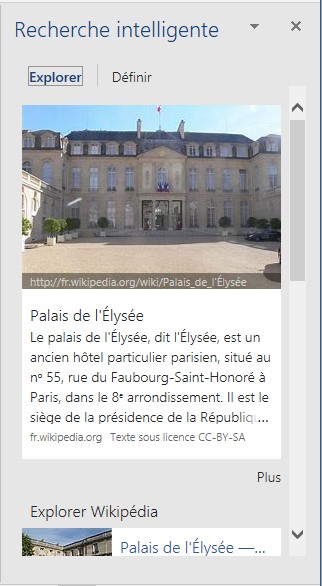
La recherche dans Bing peut également se faire à partir d’une expression présente dans le document en cours d’édition. Sélectionnez cette expression. Cliquez dessus avec le bouton droit de la souris et sélectionnez Recherche intelligente dans le menu contextuel. Cette action affiche les résultats d’une recherche Bing basée sur cette expression dans le volet Recherche intelligente :
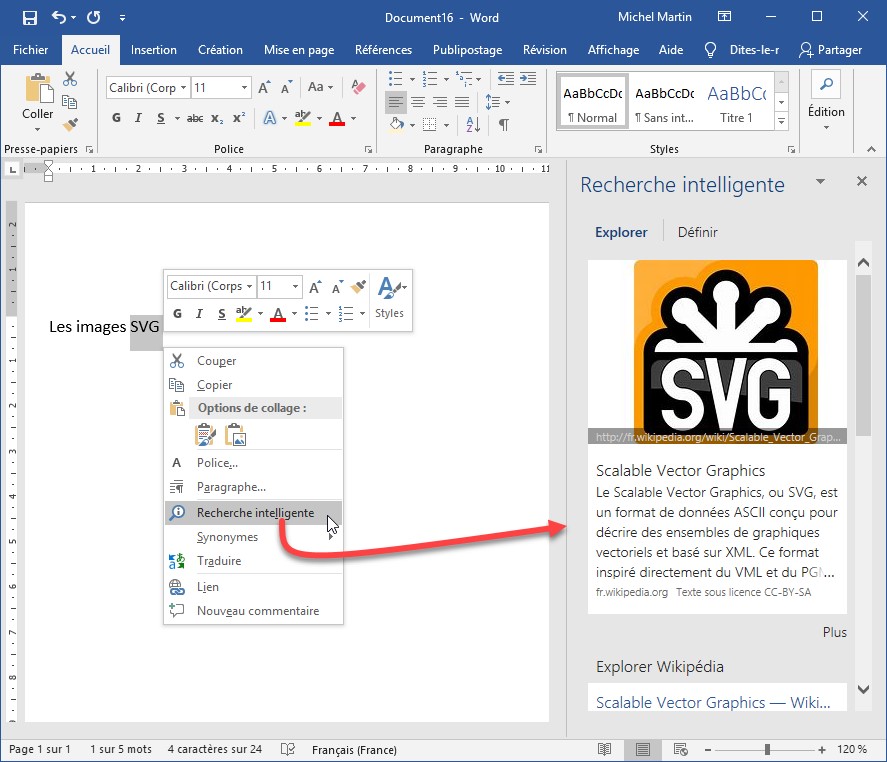
La recherche intelligente intègre une nouvelle fonctionnalité. Lorsque vous lancez une recherche intelligente sur un mot, vous pouvez basculer sur l’onglet Définir du volet Recherche intelligente pour avoir la ou les significations de ce mot. Ici par exemple, nous affichons les définitions du mot « recherche » :


